Cómo eliminar CacheOperator de su ordenador
Malware específico de MacConocido también como: Anuncios de CacheOperator
Obtenga un escaneo gratuito y verifique si su computadora está infectada.
ELIMÍNELO AHORAPara usar el producto con todas las funciones, debe comprar una licencia para Combo Cleaner. 7 días de prueba gratuita limitada disponible. Combo Cleaner es propiedad y está operado por RCS LT, la empresa matriz de PCRisk.
¿Qué tipo de aplicación es CacheOperator?
Al evaluar la aplicación CacheOperator, descubrimos comportamientos preocupantes, como la presentación de anuncios no deseados y la posible recopilación de datos. Como resultado, CacheOperator ha sido categorizado comos adware. Es habitual que este tipo de software se difunda a través de métodos engañosos destinados a engañar a los usuarios para que lo instalen.
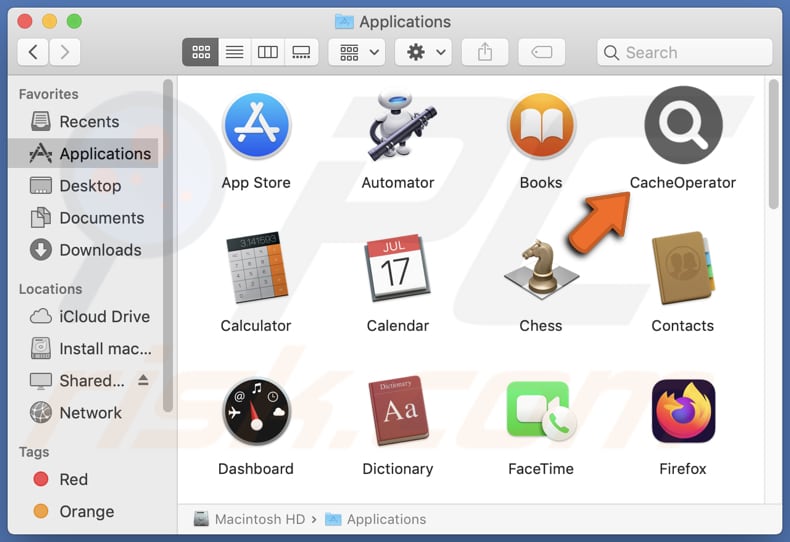
El adware CacheOperator en detalle
Los anuncios procedentes de la aplicación CacheOperator pueden conducir a los usuarios sin darse cuenta a una serie de estafas en línea, que abarcan estafas de soporte técnico, estafas de lotería y engaños de phishing. En las estafas de soporte técnico, los usuarios pueden encontrarse con mensajes emergentes que alegan infecciones del dispositivo o fallos técnicos, que les incitan a ponerse en contacto con una línea de asistencia telefónica fraudulenta para obtener ayuda.
Del mismo modo, las estafas de lotería atraen a los usuarios con promesas de importantes premios en efectivo o valiosas recompensas, a menudo exigiendo datos personales o pagos por adelantado para reclamar las recompensas. Además, los usuarios pueden ser redirigidos a sitios web de phishing que imitan plataformas legítimas, donde se les pide que divulguen información confidencial como credenciales de cuentas o datos de tarjetas de crédito.
Además, los anuncios asociados a la aplicación CacheOperator plantean el riesgo de dirigir a los usuarios a sitios web maliciosos que alojan programas maliciosos. Estos sitios web pueden estar diseñados para aprovecharse de las vulnerabilidades de los sistemas de los usuarios y distribuir cargas útiles de malware o promocionar aplicaciones aparentemente legítimas diseñadas para infectar ordenadores.
Por otro lado, CacheOperator puede recopilar varios tipos de información, como historial de navegación, consultas de búsqueda, direcciones IP, identificadores de dispositivos, datos de geolocalización e incluso datos personales como nombres de usuario, contraseñas e información de contacto. Esto plantea preocupaciones sobre la privacidad y el posible uso indebido de información sensible.
| Nombre | Anuncios de CacheOperator |
| Tipo de amenaza | Adware, malware para Mac, virus para Mac |
| Nombres de detección | Avast (MacOS:Adload-AG [Adw]), Combo Cleaner (Gen:Variant.Adware.MAC.AdLoad.13), ESET-NOD32 (Una variante de OSX/Adware.Synataeb.H), Kaspersky (Not-a-virus:HEUR:AdWare.OSX.Adload.j), Lista completa (VirusTotal) |
| Información adicional | Esta aplicación pertenece a la familia de malware Adload. |
| Síntomas | Su Mac se vuelve más lento de lo normal, ve anuncios emergentes no deseados, es redirigido a sitios web dudosos. |
| Métodos de distribución | Anuncios pop-up engañosos, instaladores de software gratuitos (bundling), descargas de archivos torrent. |
| Daños | Rastreo del navegador de Internet (posibles problemas de privacidad), visualización de anuncios no deseados, redireccionamientos a sitios web dudosos, pérdida de información privada. |
| Eliminación de Malware |
Para eliminar posibles infecciones de malware, escanee su computadora con un software antivirus legítimo. Nuestros investigadores de seguridad recomiendan usar Combo Cleaner. Descargue Combo Cleaner para WindowsEl detector gratuito verifica si su equipo está infectado. Para usar el producto con todas las funciones, debe comprar una licencia para Combo Cleaner. 7 días de prueba gratuita limitada disponible. Combo Cleaner es propiedad y está operado por RCS LT, la empresa matriz de PCRisk. |
Conclusión
Clasificado como adware, CacheOperator plantea riesgos de llevar a los usuarios a varias estafas en línea (y otros sitios dudosos) y potencialmente exponerlos a sitios web infectados con malware. Los usuarios deben tener cuidado al interactuar con la aplicación y considerar el empleo de medidas de seguridad para mitigar los riesgos asociados.
Ejemplos de aplicaciones similares son HandlerDivision, ExplorerServer y AssistiveFormat.
¿Cómo se instaló CacheOperator en mi ordenador?
Los creadores de adware suelen emplear tácticas engañosas para inducir a los usuarios a instalar su software. Para ello, suelen disfrazar el adware de programa auténtico o lo empaquetan con software aparentemente inofensivo. Los usuarios pueden consentir inadvertidamente la instalación del adware si no examinan detenidamente las opciones presentadas durante el proceso de instalación y deseleccionan las aplicaciones no deseadas.
Además, los anuncios engañosos que ofrecen contenidos atractivos o gratuitos pueden inducir a los usuarios a descargar adware. Obtener software de redes peer-to-peer, tiendas de aplicaciones no oficiales, descargadores de terceros y fuentes similares también supone un riesgo de instalación de adware.
¿Cómo evitar la instalación de aplicaciones no deseadas?
Descargue software exclusivamente de fuentes fiables, como tiendas de aplicaciones oficiales o sitios web verificados. Durante la instalación, sobre todo si se trata de programas gratuitos, inspeccione cuidadosamente el instalador en busca de software u ofertas adicionales y rechácelos si le parecen sospechosos. Asegúrese de que tanto el software como los sistemas operativos se mantienen actualizados para parchear posibles vulnerabilidades.
Sea prudente al interactuar con anuncios, ventanas emergentes, botones de descarga y contenidos similares en sitios web dudosos. Instale y actualice de forma rutinaria software antivirus y antimalware fiable para identificar y eliminar adware y otras amenazas potenciales. Si su ordenador ya está infectado con CacheOperator, le recomendamos que ejecute un análisis con Combo Cleaner Antivirus para Windows para eliminar automáticamente este adware.
Mensaje que aparece tras la instalación del adware CacheOperator:
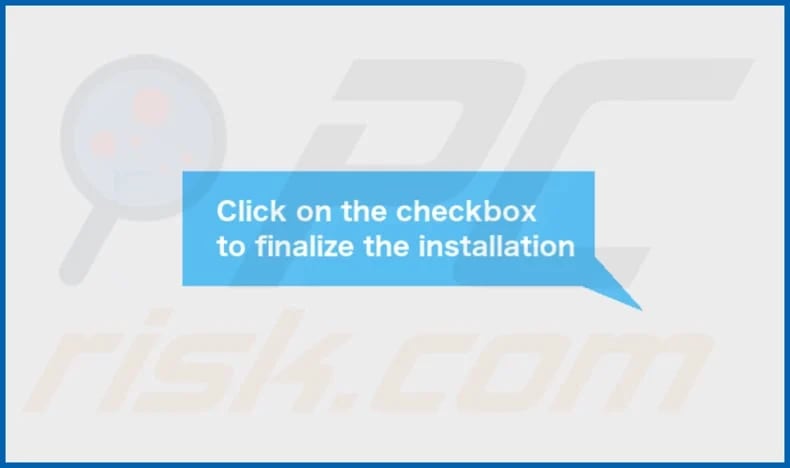
Carpeta de instalación de CacheOperator:
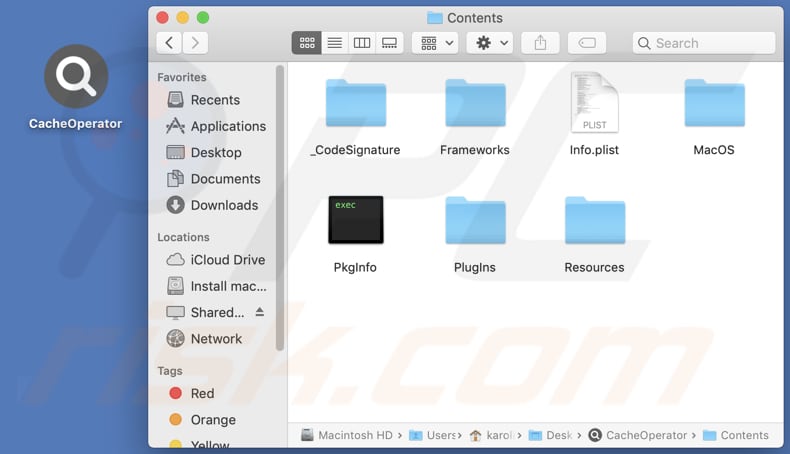
Eliminación automática instantánea de malware:
La eliminación manual de amenazas puede ser un proceso largo y complicado que requiere conocimientos informáticos avanzados. Combo Cleaner es una herramienta profesional para eliminar malware de forma automática, que está recomendado para eliminar malware. Descárguelo haciendo clic en el siguiente botón:
DESCARGAR Combo CleanerSi decide descargar este programa, quiere decir que usted está conforme con nuestra Política de privacidad y Condiciones de uso. Para usar el producto con todas las funciones, debe comprar una licencia para Combo Cleaner. 7 días de prueba gratuita limitada disponible. Combo Cleaner es propiedad y está operado por RCS LT, la empresa matriz de PCRisk.
Menú de acceso rápido:
- ¿Qué es CacheOperator?
- PASO 1. Eliminar los archivos y carpetas relacionados con CacheOperator de OSX.
- PASO 2. Eliminar los anuncios de CacheOperator de Safari.
- PASO 3. Eliminar el adware CacheOperator de Google Chrome.
- PASO 4. Eliminar los anuncios de CacheOperator de Mozilla Firefox.
Video que demuestra cómo eliminar adware CacheOperator usando Combo Cleaner:
Eliminación del adware CacheOperator:
Elimine las aplicaciones potencialmente no deseadas relacionadas con CacheOperator de la carpeta "Aplicaciones":

Haga clic en el icono del Finder. En la ventana del Finder, seleccione "Aplicaciones". En la carpeta de aplicaciones, busque "MPlayerX", "NicePlayer" u otras aplicaciones sospechosas y arrástrelas a la Papelera. Tras eliminar las aplicaciones potencialmente no deseadas que generan anuncios en línea, analice su Mac en busca de componentes restantes no deseados.
DESCARGAR eliminador de infecciones de malware
Combo Cleaner verifica si su equipo está infectado. Para usar el producto con todas las funciones, debe comprar una licencia para Combo Cleaner. 7 días de prueba gratuita limitada disponible. Combo Cleaner es propiedad y está operado por RCS LT, la empresa matriz de PCRisk.
Elimine los archivos y carpetas vinculados al anuncios de cacheoperator:

Haga clic en el icono del Finder: en el menú superior. Seleccione "Ir" y haga clic en "Ir a la carpeta...".
 Compruebe si hay archivos generados por adware en la carpeta /Library/LaunchAgents:
Compruebe si hay archivos generados por adware en la carpeta /Library/LaunchAgents:

En el campo de texto de "Ir a la carpeta...", introduzca: /Library/LaunchAgents

En la carpeta “LaunchAgents”, revise si hay cualquier tipo de archivo sospechoso que se haya instalado recientemente y envíelo a la Papelera. Ejemplos de archivos generados por adware: “installmac.AppRemoval.plist”, “myppes.download.plist”, “mykotlerino.ltvbit.plist”, “kuklorest.update.plist”, etc. El software publicitario suele instalar varios archivos siguiendo el mismo patrón.
 Revise si hay archivos generados por el adware en la carpeta /Library/Application Support:
Revise si hay archivos generados por el adware en la carpeta /Library/Application Support:

En el campo de texto de "Ir a la carpeta...", introduzca: /Library/Application Support

En la carpeta “Application Support”, mire si hay carpetas sospechosas que se hayan añadido recientemente. Por ejemplo, “MplayerX” o “NicePlayer” y, en tal caso, envíe esas carpetas a la Papelera.
 Revise si hay archivos vinculados al software publicitario en la carpeta ~/Library/LaunchAgents:
Revise si hay archivos vinculados al software publicitario en la carpeta ~/Library/LaunchAgents:

En el campo de texto de "Ir a la carpeta...", introduzca: ~/Library/LaunchAgents

En la carpeta “LaunchAgents”, revise si hay cualquier tipo de archivo sospechoso que se haya instalado recientemente y envíelo a la Papelera. Ejemplos de archivos generados por adware: “installmac.AppRemoval.plist”, “myppes.download.plist”, “mykotlerino.ltvbit.plist”, “kuklorest.update.plist”, etc. El software publicitario suele instalar varios archivos siguiendo el mismo patrón.
 Compruebe si hay archivos generados por adware en la carpeta /Library/LaunchDaemons:
Compruebe si hay archivos generados por adware en la carpeta /Library/LaunchDaemons:

En el campo de texto de "Ir a la carpeta...", introduzca: /Library/LaunchDaemons

En la carpeta “LaunchDaemons”, mire si se han añadido recientemente archivos sospechosos. Por ejemplo, “com.aoudad.net-preferences.plist”, “com.myppes.net-preferences.plist”, "com.kuklorest.net-preferences.plist”, “com.avickUpd.plist”, etc., y, en tal caso, envíelos a la Papelera.
 Analice su equipo Mac con Combo Cleaner:
Analice su equipo Mac con Combo Cleaner:
Si ha seguido todos los pasos siguiendo el orden correcto, su equipo Mac debería encontrarse libre de infecciones. Para asegurarse de que su sistema no está infectado, analícelo con el antivirus Combo Cleaner. Descárguelo AQUÍ. Tras descargar el archivo, haga doble clic sobre el instalador combocleaner.dmg; en la nueva ventana, arrastre el icono de Combo Cleaner hasta el icono de Aplicaciones. Seguidamente, abra el launchpad y haga clic en el icono de Combo Cleaner. Espere a que Combo Cleaner actualice la base de datos de definiciones de viru y haga clic en el botón "Start Combo Scan".

Combo Cleaner bucará infecciones de software malicioso en su equipo. Si el resultado del análisis antivirus es "no threats found", quiere decir que puede continuar con la guía de desinfección; de lo contrario, se recomineda eliminar las infecciones encontradas antes de continuar.

Tras eliminar los archivos y carpetas generados por el software publicitario, siga eliminando las extensiones dudosas de sus navegadores web.
Eliminar el anuncios de cacheoperator de los navegadores web:
 Eliminar extensiones maliciosas de Safari:
Eliminar extensiones maliciosas de Safari:
Eliminar las extensiones vinculadas a anuncios de cacheoperator de Safari:

Abra el navegador Safari; desde la barra de menú, seleccione "Safari" y haga clic en "Preferencias...".

En la ventana de preferencias, seleccione "Extensiones" y revise si se han añadido recientemente extensiones sospechosas. Si las encuentra, haga clic en el botón "Desinstalar" junto a ellas. Tenga en cuenta que puede desinstalar de forma segura todas las extensiones de su navegador Safari, ya que ninguna de ellas es imprescindible para el normal funcionamiento del navegador.
- Si sigue teniendo problemas con los redireccionamientos de navegador y anuncios no deseados, restaure Safari.
 Eliminar complementos maliciosos de Mozilla Firefox:
Eliminar complementos maliciosos de Mozilla Firefox:
Eliminar los complementos vinculados a anuncios de cacheoperator de Mozilla Firefox:

Abra su navegador Mozilla Firefox. En la parte superior derecha de la pantalla, haga clic en "Abrir Menú" (tres líneas horizontales). Del menú desplegado, elija "Complementos".

Seleccione la pestaña "Extensiones" y mire si se han añadido recientemente complementos sospechosos. Si las encuentra, haga clic en el botón "Eliminar" junto a ellas. Tenga en cuenta que puede desinstalar de forma segura todas las extensiones de su navegador Mozilla Firefox, ya que ninguna de ellas es imprescindible para el normal funcionamiento del navegador.
- Si sigue teniendo problemas con los redireccionamientos de navegador y anuncios no deseados, restablezca Mozilla Firefox.
 Eliminar extensiones maliciosas de Google Chrome:
Eliminar extensiones maliciosas de Google Chrome:
Eliminar los complementos vinculados a anuncios de cacheoperator en Google Chrome:

Abra Google Chrome y haga clic en el botón "menú de Chrome" (tres barras horizontales) ubicado en la parte superior derecha de la pantalla del navegador. Del menú desplegable, seleccione "Más herramientas" y haga clic en "Extensiones".

En la pantalla "Extensiones", mire si se han añadido recientemente complementos sospechosos. Si los encuentra, haga clic en el botón de la papelera junto a ellos. Tenga en cuenta que puede desinstalar de forma segura todas las extensiones de su navegador Google Chrome, ya que ninguna de ellas es imprescindible para el normal funcionamiento del navegador.
- Si sigue teniendo problemas con los redireccionamientos de navegador y anuncios no deseados, restablezca Google Chrome.
Preguntas frecuentes (FAQ)
¿Qué daños puede causar el adware?
Los usuarios pueden experimentar diversos problemas derivados del adware, como anuncios emergentes intrusivos, ralentización del navegador, seguimiento no autorizado de las actividades en línea, violaciones de la privacidad, vulnerabilidades de seguridad y exposición a estafas o malware.
¿Qué hace el adware?
El adware es un software que muestra anuncios, normalmente en forma de ventanas emergentes o banners. Sin embargo, el adware también puede rastrear las actividades en línea de los usuarios, recopilar información personal y, a veces, incluso modificar la configuración del navegador para redirigir a los usuarios a sitios web específicos.
¿Cómo generan ingresos los creadores de adware?
Los creadores de adware suelen generar ingresos promocionando diversos productos, sitios web o servicios, y una parte considerable de sus ganancias procede de programas de afiliación. A través de estos programas, los desarrolladores obtienen comisiones por dirigir tráfico o ventas a productos o servicios afiliados.
¿Combo Cleaner eliminará el adware CacheOperator?
Combo Cleaner realizará un análisis exhaustivo de su ordenador, localizando y eliminando todas las aplicaciones de tipo adware que estén instaladas. Confiar únicamente en la eliminación manual puede no garantizar la erradicación completa del adware, por lo que el uso de Combo Cleaner es una solución más completa.
Compartir:

Tomas Meskauskas
Investigador experto en seguridad, analista profesional de malware
Me apasiona todo lo relacionado con seguridad informática y tecnología. Me avala una experiencia de más de 10 años trabajando para varias empresas de reparación de problemas técnicos y seguridad on-line. Como editor y autor de PCrisk, llevo trabajando desde 2010. Sígueme en Twitter y LinkedIn para no perderte nada sobre las últimas amenazas de seguridad en internet.
El portal de seguridad PCrisk es ofrecido por la empresa RCS LT.
Investigadores de seguridad han unido fuerzas para ayudar a educar a los usuarios de ordenadores sobre las últimas amenazas de seguridad en línea. Más información sobre la empresa RCS LT.
Nuestras guías de desinfección de software malicioso son gratuitas. No obstante, si desea colaborar, puede realizar una donación.
DonarEl portal de seguridad PCrisk es ofrecido por la empresa RCS LT.
Investigadores de seguridad han unido fuerzas para ayudar a educar a los usuarios de ordenadores sobre las últimas amenazas de seguridad en línea. Más información sobre la empresa RCS LT.
Nuestras guías de desinfección de software malicioso son gratuitas. No obstante, si desea colaborar, puede realizar una donación.
Donar
▼ Mostrar discusión